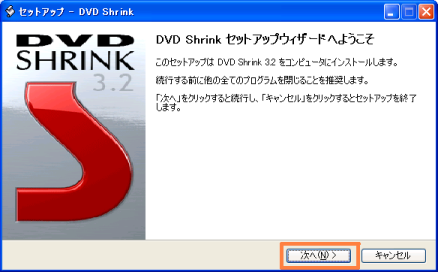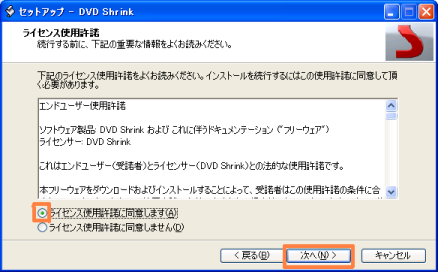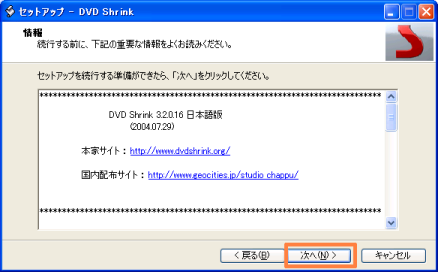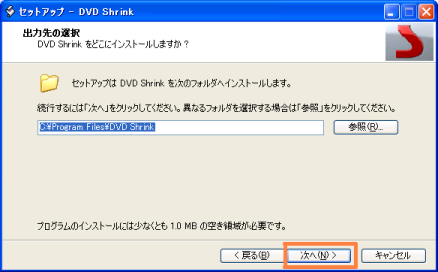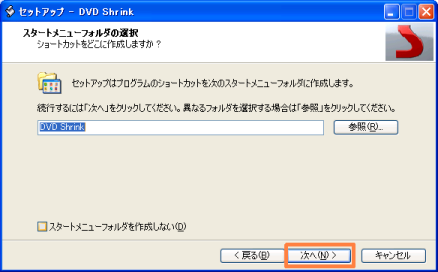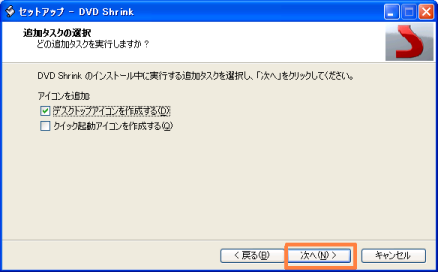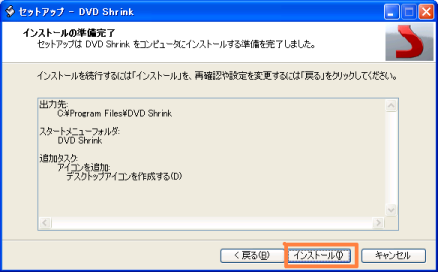インストールをする
DVD Shrink をダウンロードして解凍したら、フォルダができます。
そのフォルダの中のこのアイコン のファイルをクリックして実行します。
のファイルをクリックして実行します。
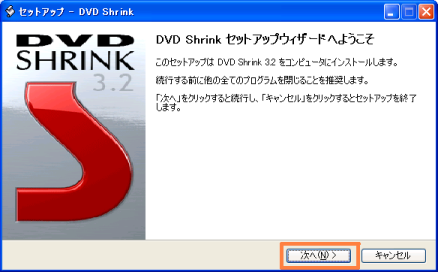
DVD Shrink のセットアップウィザードが起動します。
「 次へ 」 をクリックします。
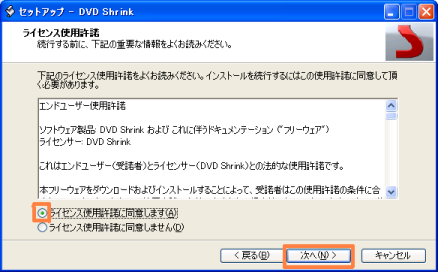
ライセンス使用許諾を読んだあと、
「 ライセンス使用許諾に同意します 」 をチェックし、
「 次へ 」 をクリックします。
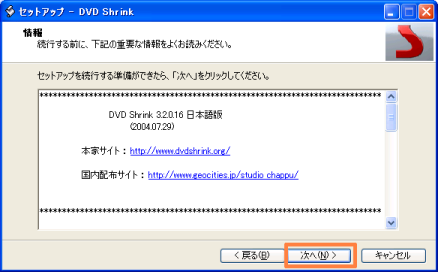
「 次へ 」 をクリックします。
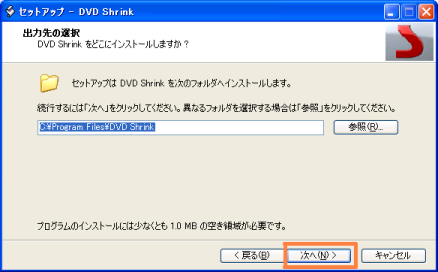
インストールする場所を指定します。
特に変更する必要がないときは、
そのまま 「 次へ 」 をクリックします。
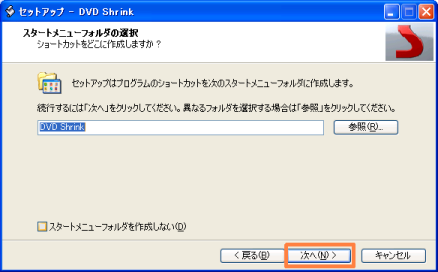
「 次へ 」 をクリックします。
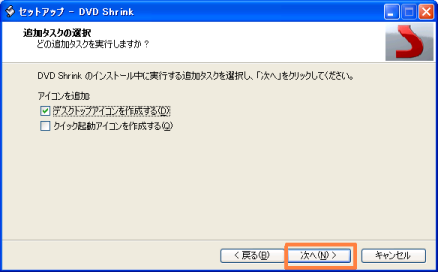
「 次へ 」 をクリックします。
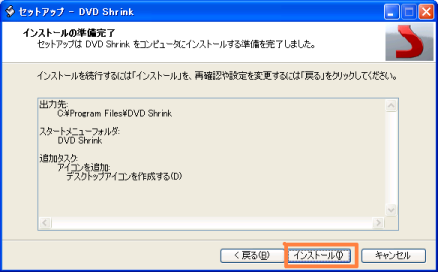
「 インストール 」 をクリックすると、インストールが始まります。

左の画面になったら、インストール終了です。
「 完了 」 をクリックすると、DVD Shrink が起動します。
設定をする
続いて設定をします。

「編集」→「各種設定」をクリック

目標のDVDサイズ を「4.7GB」にします

ここにチェックを入れると、プレビューがされます。

「有効にしたストリームの論理的リマッピング」にチェックします。

パソコンに「Nero」がインストールしてあり、書き込みに使用するときは、「Nero を使用した書き込みを有効にする」にチェックします。
他はデフォルトのままでいいと思います。
これで、設定が終わりました!
 のファイルをクリックして実行します。
のファイルをクリックして実行します。 のファイルをクリックして実行します。
のファイルをクリックして実行します。